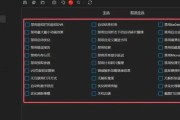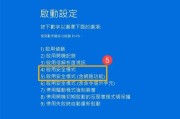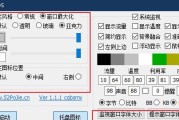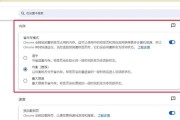在电脑维护和升级过程中,测试电脑内存是一项重要的步骤。内存的健康状态直接关系到计算机的性能和稳定性。本文将为你详细解释电脑内存测试的方法,并提供步骤指南以确保你能顺利完成测试。
内存测试的重要性
电脑内存(RAM)是计算机中的核心组件之一,负责临时存储数据以供CPU快速访问。如果内存出现问题,可能会导致系统运行缓慢、频繁蓝屏或者启动失败。进行定期的内存测试对于确保电脑稳定运行至关重要。

如何测试电脑内存
测试内存的方法多种多样,但基本上可以分为硬件测试和软件测试两类。以下将详细介绍如何使用软件进行内存测试。
使用Windows内置工具:Windows内存诊断工具
1.启动Windows内存诊断工具:打开“开始”菜单,输入“Windows内存诊断”并选择相应的程序。如果系统提示以管理员身份运行,请确认。
2.选择内存检测模式:程序启动后,你可以选择立即重启计算机并检查问题(推荐),或者在下次启动时进行内存检测。
3.检查检测结果:重启后,电脑将自动运行内存检测。检测完成后,结果会显示在启动屏幕上。你可以通过“查看状态”来获取更详细的信息。
4.分析结果:如果检测发现错误,你可能需要运行更多次以确认问题的重复性。如果错误重复出现,则表示内存可能存在问题。
使用第三方软件:MemTest86
MemTest86是一个广泛使用的内存测试工具,它能够提供比Windows内存诊断工具更详细的测试结果。
1.下载并制作MemTest86启动盘:访问MemTest86的官方网站下载最新版,然后根据提供的指南创建一个启动盘。这个启动盘将允许你在无操作系统干扰的情况下测试内存。
2.启动MemTest86:重启电脑并从制作好的启动盘启动。选择合适的启动项,通常是带有“USB”或“MemTest86”字样的选项。
3.运行测试:MemTest86会自动开始测试,并提供不同级别和种类的内存测试。初次测试建议使用默认设置。
4.读取测试结果:测试过程中,你应密切注意屏幕上的信息。如果发现错误,通常会显示错误计数。测试完成后,可以记录下测试结果以便分析。
5.分析和处理错误:如果检测到错误,考虑更换内存条或联系专业人士进一步检查。

内存测试常见问题解答
问题1:测试时需要注意哪些事项?
在进行内存测试时,应该关闭所有不必要的程序和服务以避免内存占用。确保测试过程中的电源稳定,不要中途断电或重启电脑。
问题2:测试结果正常是否意味着内存没有问题?
即使测试结果正常,也不能完全保证内存完全没有问题,因为有些间歇性问题可能在特定条件下才会出现。如果电脑仍然出现不稳定现象,建议多次运行测试或使用其他工具进一步诊断。
问题3:如何处理检测到的内存错误?
若检测到内存错误,首先尝试重新插入内存条,确保它们正确接触主板。如果问题依旧,尝试更换内存条。如果更换后问题解决,则原有内存条可能存在硬件故障。
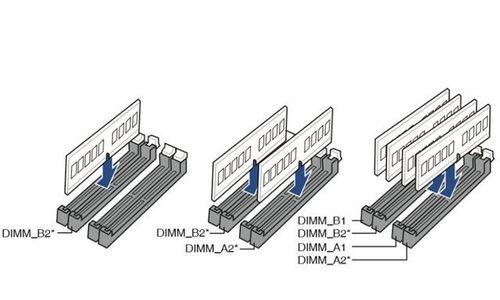
电脑内存测试是确保计算机稳定运行不可或缺的步骤。通过本文介绍的Windows内存诊断工具和MemTest86等软件,你可以轻松地测试并分析你的电脑内存状况。记得在测试过程中关注可能出现的任何异常情况,并按照建议进行故障排除。综合以上信息,希望你能更好地维护你的电脑内存健康,提升计算机的性能和稳定性。
标签: #电脑内存